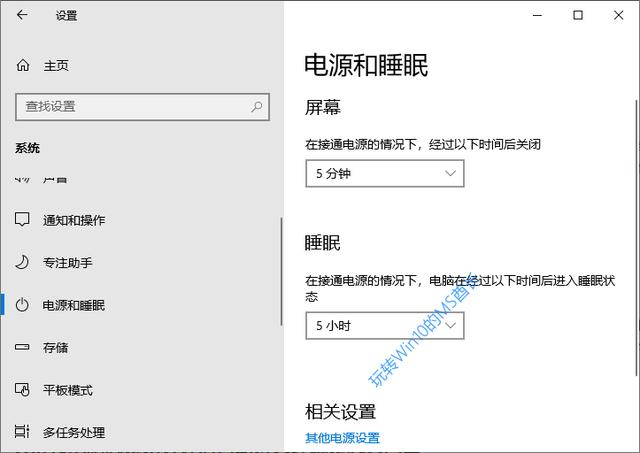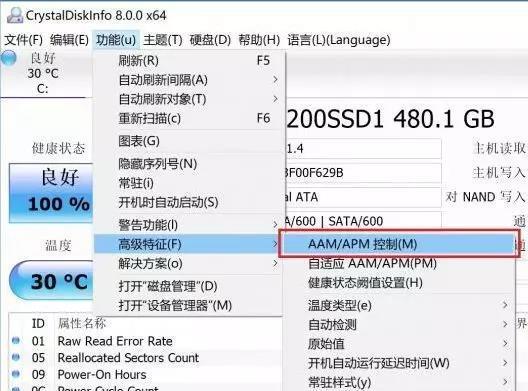固态硬盘进入家用电脑已有几年时间,DIY玩家的目标已经从最初的为每一台电脑装备固态硬盘,变成了原有固态硬盘容量显小而想给电脑装上第二块固态硬盘。

在固态硬盘刚进入家庭的时候,很多人担心它的耐用度,而实际情况是用了五年以上的固态硬盘往往擦写寿命依然剩余一半以上,但容量却已经不够用了。为电脑添加第二块固态硬盘的同时也可以考虑将原有的固态硬盘充分利用起来,比如组建RAID阵列产生性能增益,虽然不见得能比NVMe SSD快,但成本低廉却是毋庸置疑。
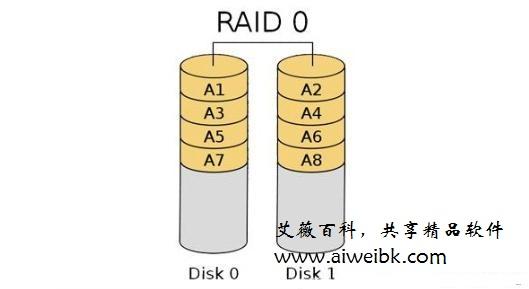
RAID0阵列是将写入的数据均匀分布在阵列内的多块硬盘之上,并行处理消化压力,达到提升持续读写带宽的目的。虽然很早前主板就已经普遍支持对硬盘组建RAID0阵列,不过传统的RAID ROM开机自检时间较长,会影响开机速度不说,老旧的键盘操作方式也比较落伍。今天麦田一棵葱将为大家介绍在最新的Intel 200系列主板上使用RST图形化界面组建RAID0阵列。首先需要在开机后按Del键进入BIOS设置,找到BIOS选项中的Windows 8/10 Features,将起改为Windows 8/10,然后将CSM Support设置修改为Disabled禁用。
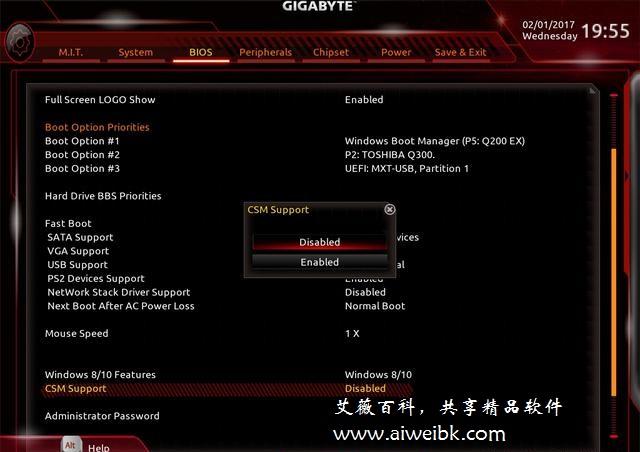
然后调整到Peripherals菜单,进入SATA And RST Configuration设置:
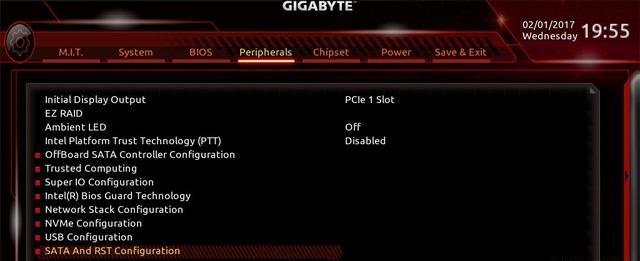
将SATA Mode Selection选项从默认的AHCI改为Intel RST Premium。从Intel 100系列主板开始就已经取消了对传统IDE模式的支持,仅剩AHCI与RAID两种选择,而在最新200系主板当中,RAID模式的描述被修改为Intel RST Premium,高级快速存储技术。
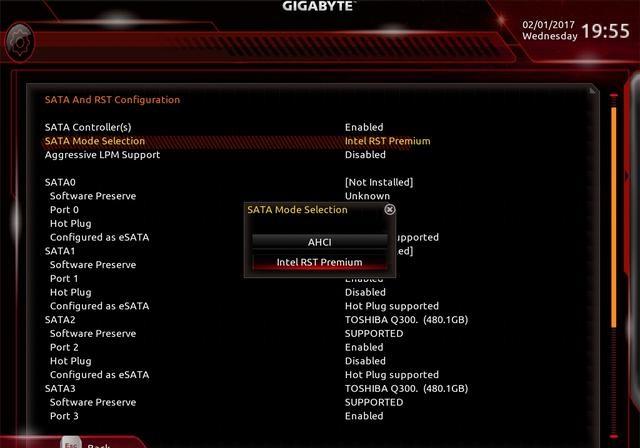
做完以上设置修改之后需要按F10键保存并退出BIOS设置,重新启动电脑,再次按Del进入BIOS设置界面,这时在Peripherals菜单中会出现名为Intel®Rapid Storage Technology的选项:
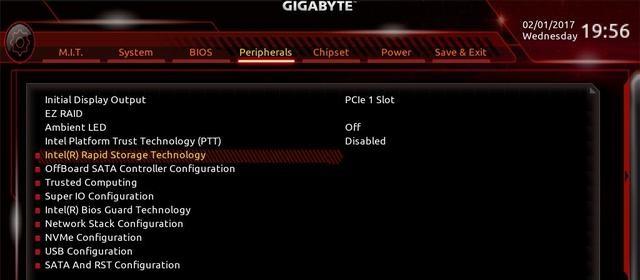
在这里我们可以通过图形化界面进行RAID阵列的创建操作:下图中可以看到连接到主板的有三块固态硬盘,分别是一块东芝Q200EX和两块东芝Q30 480G固态硬盘。
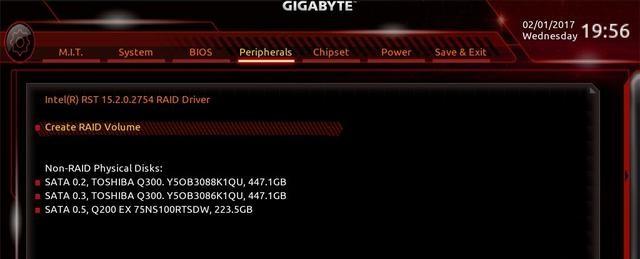
在Create RAID Volume上回车之后,麦田一棵葱接下来将把两块东芝Q300 480G固态硬盘绑定在一起,创建RAID0阵列:X符号标记了要进入RAID阵列的固态硬盘。RAID Level中选择了RAID0(Stripe)条带卷。
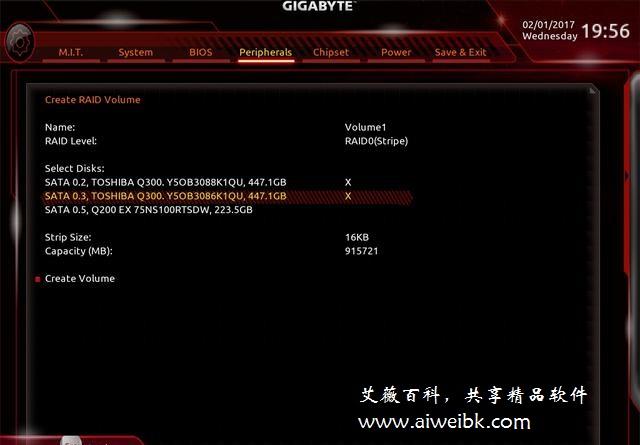
在Stripe Size中可以选择RAID0的条带大小,从4KB到128KB可选,条带设置越小,写入的数据就将被分割为更多的小数据块分散到各个硬盘当中,但过小的条带大小会增加系统开销。

在将两块东芝Q300 480G固态硬盘整合为一个RAID0阵列之后,阵列的实际可用空间是两块固态硬盘之和——960GB,而持续读写性能与多队列深度下的随机访问性能则将获得接近翻倍的提升。
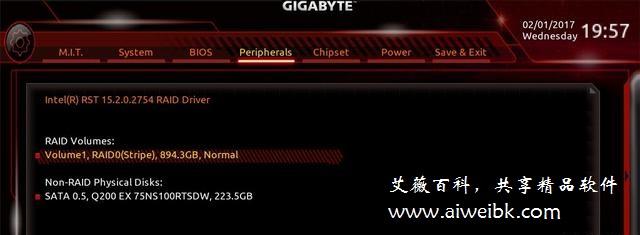
RAID0是以性能与空间为导向的阵列模式,如果是以数据安全为目标,还可以考虑将两块固态硬盘组建成一个RAID1阵列,达到数据安全冗余的目的,只要其中一块固态硬盘能够正常工作,数据安全就可以得到完整保障。

在固态硬盘刚进入家庭的时候,很多人担心它的耐用度,而实际情况是用了五年以上的固态硬盘往往擦写寿命依然剩余一半以上,但容量却已经不够用了。为电脑添加第二块固态硬盘的同时也可以考虑将原有的固态硬盘充分利用起来,比如组建RAID阵列产生性能增益,虽然不见得能比NVMe SSD快,但成本低廉却是毋庸置疑。
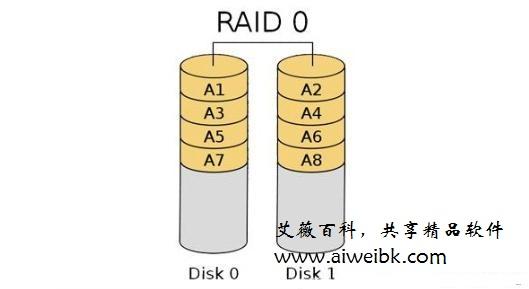
RAID0阵列是将写入的数据均匀分布在阵列内的多块硬盘之上,并行处理消化压力,达到提升持续读写带宽的目的。虽然很早前主板就已经普遍支持对硬盘组建RAID0阵列,不过传统的RAID ROM开机自检时间较长,会影响开机速度不说,老旧的键盘操作方式也比较落伍。今天麦田一棵葱将为大家介绍在最新的Intel 200系列主板上使用RST图形化界面组建RAID0阵列。首先需要在开机后按Del键进入BIOS设置,找到BIOS选项中的Windows 8/10 Features,将起改为Windows 8/10,然后将CSM Support设置修改为Disabled禁用。
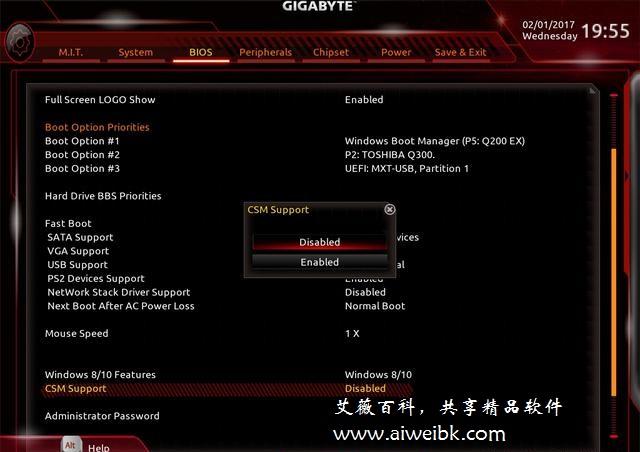
然后调整到Peripherals菜单,进入SATA And RST Configuration设置:
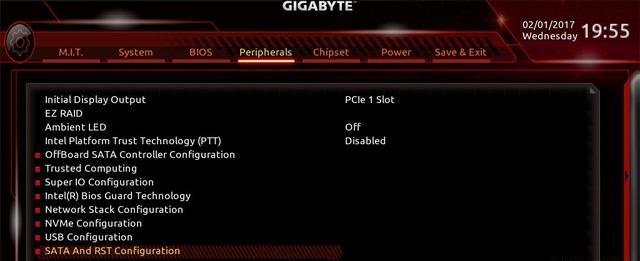
将SATA Mode Selection选项从默认的AHCI改为Intel RST Premium。从Intel 100系列主板开始就已经取消了对传统IDE模式的支持,仅剩AHCI与RAID两种选择,而在最新200系主板当中,RAID模式的描述被修改为Intel RST Premium,高级快速存储技术。
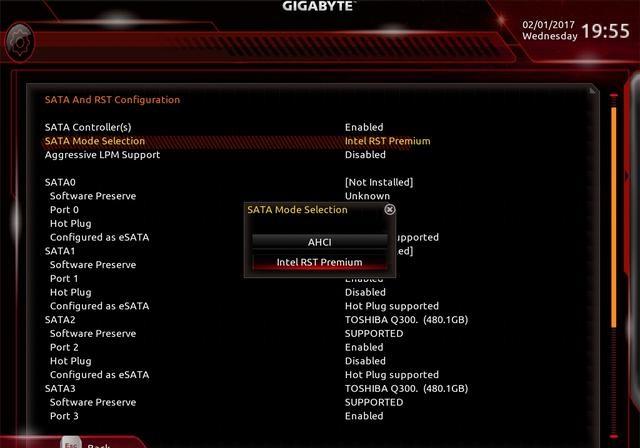
做完以上设置修改之后需要按F10键保存并退出BIOS设置,重新启动电脑,再次按Del进入BIOS设置界面,这时在Peripherals菜单中会出现名为Intel®Rapid Storage Technology的选项:
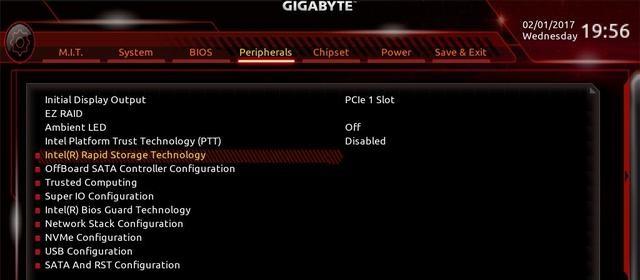
在这里我们可以通过图形化界面进行RAID阵列的创建操作:下图中可以看到连接到主板的有三块固态硬盘,分别是一块东芝Q200EX和两块东芝Q30 480G固态硬盘。
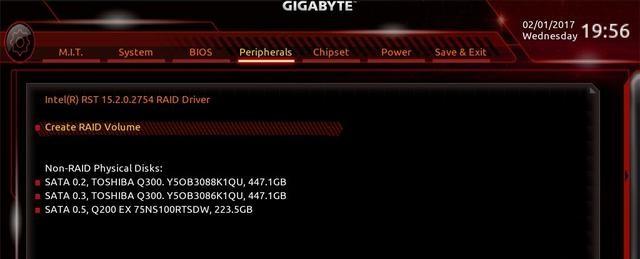
在Create RAID Volume上回车之后,麦田一棵葱接下来将把两块东芝Q300 480G固态硬盘绑定在一起,创建RAID0阵列:X符号标记了要进入RAID阵列的固态硬盘。RAID Level中选择了RAID0(Stripe)条带卷。
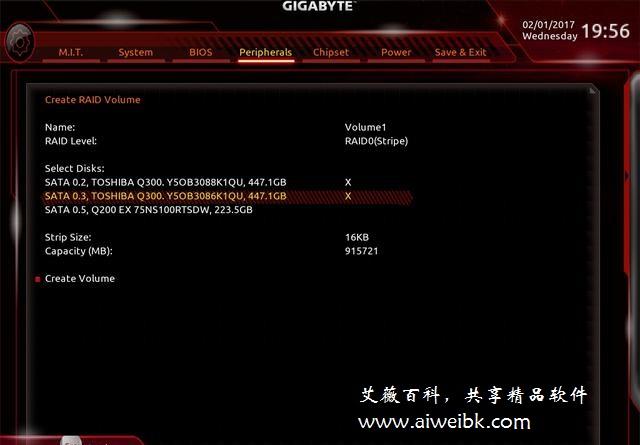
在Stripe Size中可以选择RAID0的条带大小,从4KB到128KB可选,条带设置越小,写入的数据就将被分割为更多的小数据块分散到各个硬盘当中,但过小的条带大小会增加系统开销。

在将两块东芝Q300 480G固态硬盘整合为一个RAID0阵列之后,阵列的实际可用空间是两块固态硬盘之和——960GB,而持续读写性能与多队列深度下的随机访问性能则将获得接近翻倍的提升。
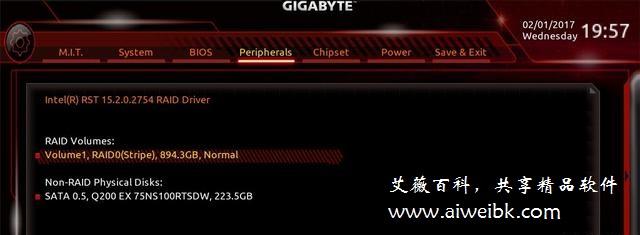
RAID0是以性能与空间为导向的阵列模式,如果是以数据安全为目标,还可以考虑将两块固态硬盘组建成一个RAID1阵列,达到数据安全冗余的目的,只要其中一块固态硬盘能够正常工作,数据安全就可以得到完整保障。